Cara insyall Microsoft Store di Windows 10 itu sangat mudah, bahkan prosesnya pun bisa sangat cepat dilakukan, hanya perlu tujuh langkah saja.
Seperti yang diketahui, Microsoft Store adalah sebuah aplikasi di Windows yang memiliki fungsi untuk mendapatkan mencari dan menginstall berbagai macam aplikasi dan game, termasuk mendapatkan update aplikasi dan gamenya.
Bisa dibilang, Microsoft Store ini punya fungsi dan cara kerja yang sama dengan Play Store untuk Android, dan Apple Store untuk iOS.
Memang, Microsoft Store ini merupakan aplikasi bawaan, alias harusnya sudah ada secara otomatis saat kamu memasang Windows. Namun, kadang ada kendala di mana Microsoft Store tidak bisa dibuka, bahkan forced close.
Jika sudah begitu, artinya kamu harus coba cara install Microsoft Store di Windows 10 ini. Bagaimana dengan windows lainnya? Sama saja kok, hanya mungkin beda sedikit tata letak menunya.
Jadi, kalau kamu ingin tahu cara install Microsoft Store di Windows 10, yuk baca artikelnya sampai titik terakhir!
7 Cara Install Microsoft Store di Windows 10
Kamu tidak perlu panik. Ada beberapa solusi untuk memperbaiki masalah dan cara install Microsoft store di Windows 10. Simak, yuk!
1. Melakukan Update Windows

Oke, cara install Microsoft Store di Windows 10 yang pertama adalah dengan memastikan bahwa sistem operasimu sudah diperbaharui atau update. Berikut adalah langkah-langkah untuk melakukan update Windows:
1. Tekan tombol Windows + I pada keyboard secara bersamaan untuk membuka aplikasi pengaturan di Windows 10.
Baca Juga: Laptop Gaming Terbaik
4. Setelah pembaruan berhasil terunduh, lakukan restart pada PC atau laptopmu untuk memastikan semua pembaruan terinstal dengan benar.
5. Langkah terakhir adalah memeriksa apakah Microsoft Store di Windows 10 kamu telah berfungsi kembali atau tidak. Buka Microsoft Store dan coba untuk mengakses atau mengunduh aplikasi untuk melihat apakah semuanya sudah berjalan normal atau belum.
Jika cara install Microsoft Store di Windows 10 ini masih terkendala, bisa coba cara berikutnya, ya.
2. Menggunakan Windows Store Troubleshooter
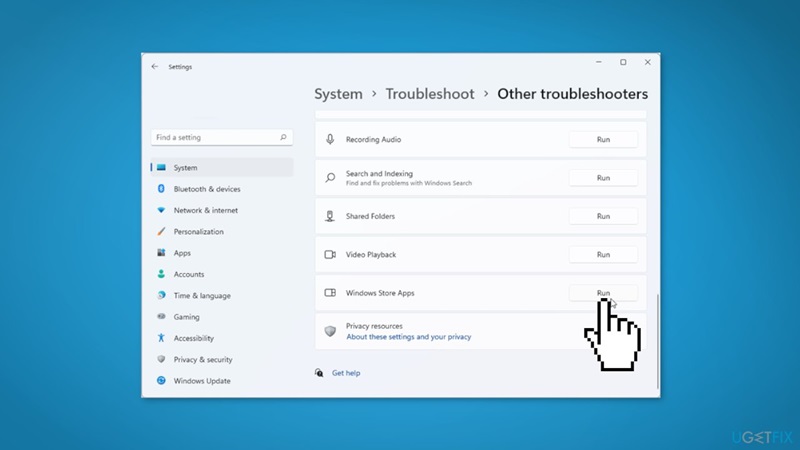
Cara selanjutnya untuk melakukan pemasangan Microsoft Store di Windows 10 adaalh menggunakan Windows Store Troubleshooter. Bisa coba langkah-langkah ini:
1. Buka aplikasi pengaturan dengan tekan tombol Windows + I pada keyboard secara bersamaan.
2. Kemudian pilih opsi “Update & Security” lalu pilih “Troubleshoot”.
3. Pada sisi kanan, pilih opsi aplikasi Windows Store, kemudian pilih Run Troubleshooter.
4. Setelah itu secara otomatis perangkat akan mendeteksi dan memperbaiki permasalahan terkait aplikasi Microsoft Store.
5. Restart Windows kamu dan periksa apakah Microsoft Store dapat digunakan kembali atau tidak.
Masih belum berhasil juga? Berarti kamu juga perlu coba cara install Micorosft Store di Windows 10 dengan cara selanjutnya.
3. Reset Windows Store Cache

Ini adalah cara install Microsoft Store di Windows 10 dengan mengandalkan Reset Windows Store Cache. Gampang, kamu bisa coba ikuti tutorial di bawah ini:
1. Tekan tombol Windows + R bersamaan pada keyboard,
2. Ketik “wsreset.exe” dan tekan enter.
3. Command run akan berjalan dan me-reset Windows Store Cache.
4. Setelah itu restart PC atau laptop kamu agar dapat menyimpan perubahan.
5. Cek Microsoft Store kamu, apakah telah berhasil kembali atau tidak.
Meskipun kamu belum berhasil menggunakan cara ini, mungkin mencoba cara install Microsoft Store di Windows 10 selanjutnya bisa menjadi solusi tepat.
4. Reset Microsoft Store

Reset Microsoft Store menjadi salah satu solusi terbaik dan termudah untuk cara install Microsoft Store di Windows 10. Ini dia langkahnya:
1. Masuk ke pengaturan dengan shortcut tekan tombol Windows + I pada keyboard.
2. Kemudian pilih aplikasi dan fitur, lalu scroll ke bawah hingga muncul tampilan Microsoft store pada daftar aplikasi dan fitur.
3. Lalu kamu dapat memilih “Advanced Options” dan klik reset.
4. Kamu akan mendapatkan notifikasi bahwa nantinya akan kehilangan data pada aplikasi ini.
5. Lalu klik reset lagi, dan selesai, Microsoft Store kamu telah berhasil di reset.
5. Mendaftar Ulang Microsoft Store
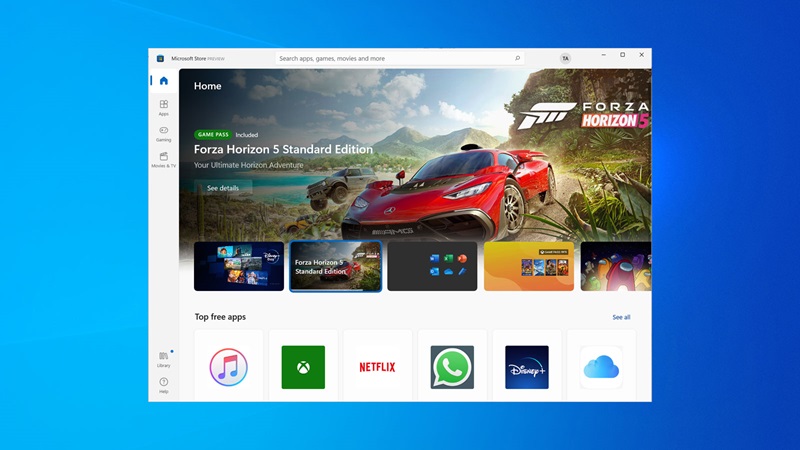
Tenang saja, masih ada cara lain untuk bisa pasang Microsoft Store di Windows 10, yaitu mendaftar ulang Microsoft Storenya. Yuk, simak!
1. Pada Windows ketik pencarian Windows Powershell.
2. Pada aplikasi PowerShell, klik kanan, dan pilih Run as administrator.
3. Kemudian ketik kode di bawah pada bagian Powershell dan tekan enter:
Get-AppXPackage | Foreach {Add-AppxPackage -DisableDevelopmentMode -Register “$($_.InstallLocation)\AppXManifest.xml”}6. Menjalankan Perintah DISM

Ya, di sini ada cara install Microsoft Store di Windows 10 dengan menggunakan perintah DISM. Perintah ini merupakan bagian dari CMD, jadi mungkin kamu akan lebih familiar.
Baca Juga: Laptop Tipis Terbaik
Dism /Online /Cleanup-Image /CheckHealthDism /Online /Cleanup-Image /ScanHealthDism /Online /Cleanup-Image /RestoreHealth7. Download Microsoft Store Menggunakan Pihak Ketiga

Jika keenam cara di atas tidak berhasil, kamu bisa juga menggunakan aplikasi pihak ketiga, salah satunya adalah mediafire. Begini caranya:
1. Download aplikasinya dari mediafire.
2. Setelah Download klik kanan untuk ekstrak File.
3. Setelah muncul pilihan beberapa folder, kamu dapat membuka folder LTSC-Add-MicrosoftStore-2019.
4. Jalankan file Add-Store sebagai administrator. Dengan cara, pilih file tersebut dan klik kanan, kemudian pilih opsi “Run as administrator”.
5. Tunggu Proses Pemasangan Microsoft store selesai.
6. Jika proses pemasangan telah selesai, akan terdapat tulisan “Press any key to Exit” pada layar. Kemudian kamu dapat tekan tombol Spasi pada keyboard untuk keluar dari tampilan tulisan tersebut.
Persyaratan Sistem yang Mendukung Microsoft Store

Untuk dapat menginstal dan menjalankan Microsoft Store dengan lancar di Windows 10, laptop atau komputer kamu harus memenuhi beberapa persyaratan sistem tertentu. Berikut adalah rincian dari persyaratan tersebut:
1. Versi Windows Terbaru: Pastikan bahwa laptop atau komputermu sudah menggunakan versi Windows 10 terbaru. Ini penting karena Microsoft Store sering membutuhkan fitur dan keamanan terbaru yang hanya tersedia di update terbaru Windows 10.
Baca Juga: Laptop Terbaik untuk Mahasiswa
2. Prosesor: Komputer atau laptopmu harus memiliki prosesor dengan kecepatan minimal 1 GHz. Prosesor yang lebih cepat akan memastikan kinerja yang lebih baik dan lebih lancar saat menggunakan Microsoft Store.
3. RAM: Untuk versi Windows 10 32-bit, kamu memerlukan minimal 1 GB RAM. Sedangkan untuk versi 64-bit, diperlukan minimal 2 GB RAM. RAM yang cukup akan membantu dalam menjalankan aplikasi dan proses di Microsoft Store tanpa hambatan.
4. Hard Drive: Pastikan hard drive di komputer atau laptopmu memiliki ruang kosong minimal 16 GB untuk OS 32-bit, dan 20 GB untuk OS 64-bit. Ruang penyimpanan yang cukup ini diperlukan untuk menginstal dan menjalankan aplikasi dari Microsoft Store.
5. Driver Visual: Komputer atau laptopmu harus memiliki DirectX 9 atau versi yang lebih baru, dengan bantuan driver WDDM 1.0. Ini penting untuk memastikan kinerja visual yang baik saat menjalankan aplikasi dari Microsoft Store.
6. Resolusi Tampilan: Resolusi tampilan minimal yang didukung adalah 800 x 600. Resolusi ini penting untuk memastikan bahwa tampilan Microsoft Store dan aplikasi yang ada di dalamnya dapat dilihat dan dioperasikan dengan benar.
Cara Mengakses Microsoft Store di Windows 10

Baca Juga: Handheld Konsol Game Terbaik
Selain cara install Microsoft Store di Windows 10, kami juga memberikan tutorial untuk cara mengakses Microsoft store:
3. Kamu juga dapat menggunakan bantuan windows run, dengan mengetikkan ms-windows-store lalu tekan enter. Kemudian Microsoft Store akan langsung terbuka.
4. Dengan menggunakan command prompt, kamu juga dapat membuka Microsoft Store. Lalu ketikkan perintah “start ms-windows-store”. Hampir serupa dengan cara windows run, namun kamu perlu menambahkan perintah kata Start di awal.
Cara Download Aplikasi/Game dari Microsoft Store
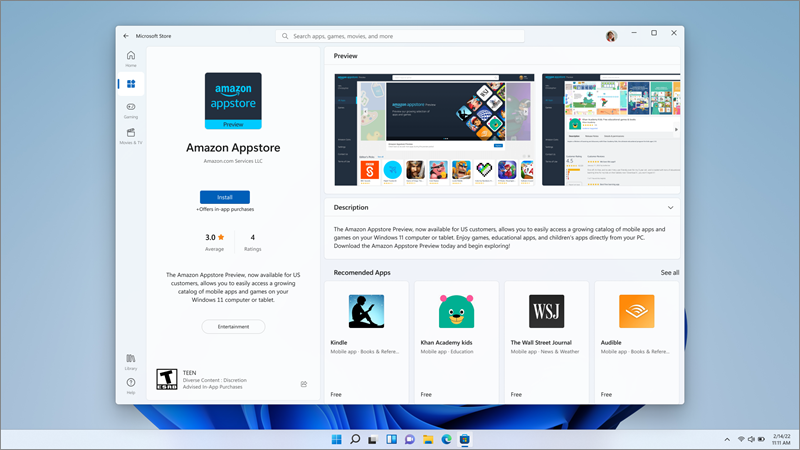
Seperti yang sudah kami katakan bahwa Microsoft Store memiliki fungsi seperti Play Store, artinya kamu bisa bisa meng-install berbagai aplikasi atau game dengan cara berikut ini:
1. Pilih tombol Windows atau tombol “Mulai” dari daftar aplikasi, kemudian pilih opsi “Microsoft Store”
2. Lalu pilih “Aplikasi” atau “Game” yang kamu inginkan di Microsoft Store
3. Pilih aplikasi tersebut dan klik opsi “Dapatkan”
Selesai sudah pembahasan kali ini tentang cara install Microsoft Store di Windows 10. Cara install Microsoft Store di Windows 10 sangat mudah untuk dilakukan, sehingga kamu tidak perlu bingung jika Microsoft Store ini tidak dapat berfungsi di Windows 10-mu, kamu dapat melakukan pengunduhan kembali.
Punya tips lain seputar Microsoft Store? Jangan ragu untuk mendiskusikannya di kolom komentar, semoga artikel ini membantu, ya.





